Korrektur von eigenschaften mehrerer clips – Grass Valley EDIUS Pro v.7.4 Benutzerhandbuch
Seite 200
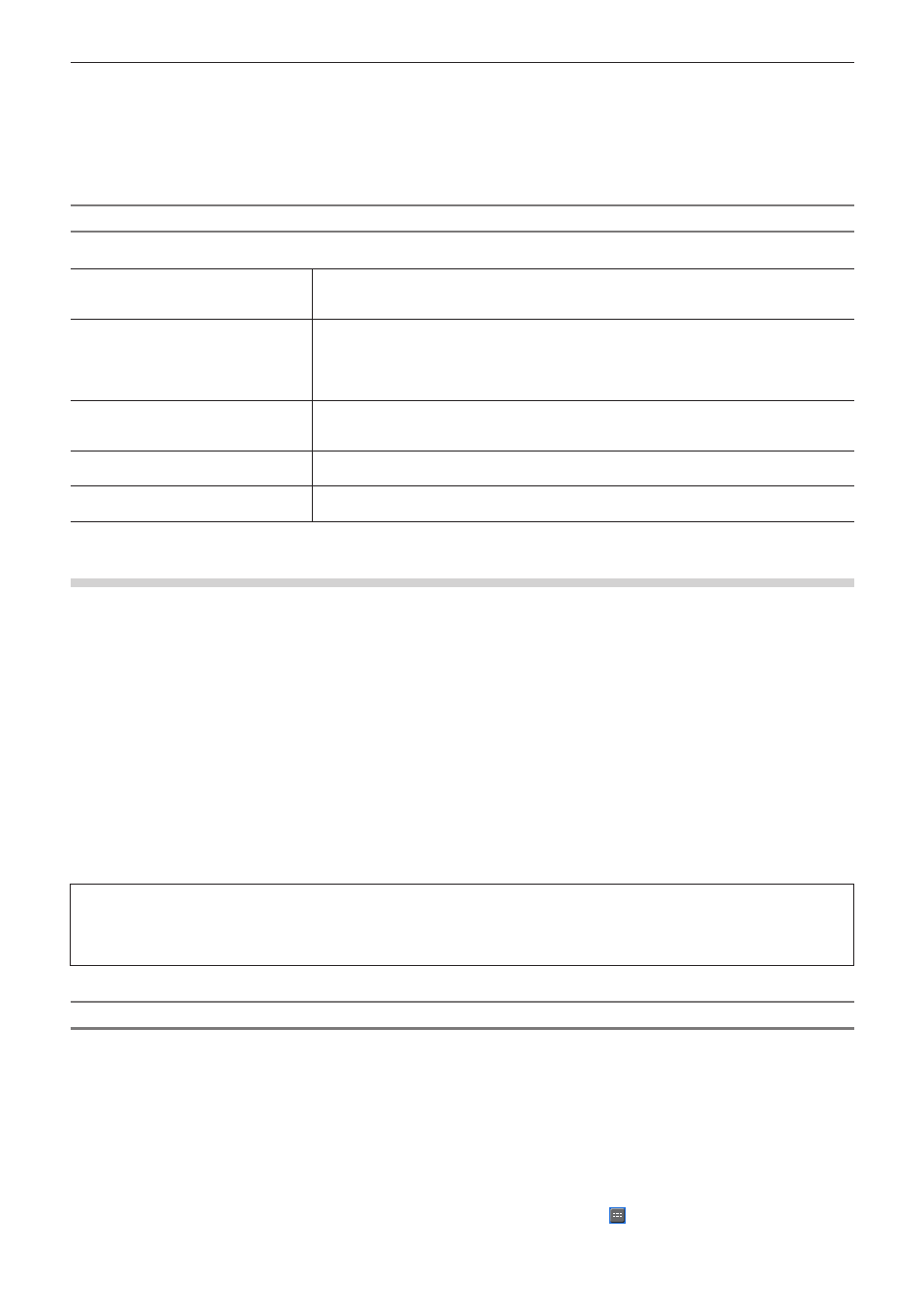
Kapitel 5 Bin-Vorgänge — Bins und Clips
200
2)
Korrigieren Sie die Einstellungen und klicken Sie auf [OK].
2
f
Die Eigenschaften mehrerer Clips können in Abhängigkeit von den zu korrigierenden Elementen in einem einzigen Vorgang korrigiert
werden.
„Korrektur von Eigenschaften mehrerer Clips“ (w Seite 200)
[Clip-Eigenschaften]-Dialogfeld
Je nach Clip-Typ kann eine andere Registerkarte angezeigt werden.
[Dateiinfo]-Registerkarte
Überprüfen Sie den Dateityp, die Dateigröße und andere Detaileigenschaften der Dateien.
Sie können hier auch die Clips und Bänder umbenennen, Kommentare eingeben und die
Anzeigefarbe der Clips ändern.
[Videoinfo]-Registerkarte
Überprüfen Sie den TC-Beginn (Timecode), das TC-Ende oder die Bildgröße. Sie können hier
auch TC-Beginn, das Posterbild, das Seitenverhältnis, den Farbentsprechungsbereich, die
Halbbildreihenfolge und die Bildrate ändern.
Klicken Sie auf [Zurück zu den Grundeinstellungen], um zu den Einstellungen zum Zeitpunkt
ihrer Erfassung zurückzukehren.
[Stereoskopische Informationen]-
Registerkarte
Wenn ein Clip kein stereoskopischer Clip ist, teilen Sie den Clip auf, um ihn wie einen
stereoskopischen Clip zu behandeln.
„Behandlung nicht-stereoskopischer Clips als stereoskopische Clips“ (w Seite 199)
[Audioinfo]-Registerkarte
Überprüfen Sie den TC-Beginn und das TC-Ende oder erfassen Sie die Wellenform-Daten
(Wellenformdarstellung für Audio) neu.
[Standbildinfo]-Registerkarte
Überprüfen Sie das Format oder die Bildgröße. Sie können hier auch die Dauer, das
Seitenverhältnis und den Farbentsprechungsbereich ändern.
Korrektur von Eigenschaften mehrerer Clips
Wenn die Bin auf die detaillierte Clip-Ansicht eingestellt ist, können Sie mehrere Clips auswählen, um die Clips in einem einzigen Vorgang
umzubenennen, die Anzeigefarbe der Clips zu ändern oder andere Einstellungen vorzunehmen.
Die folgenden Eigenschaften können in einem einzigen Vorgang korrigiert werden:
f
Clip-Name
f
Bandname
f
Kommentar
f
Anzeigefarbe der Clips
f
Bildrate
f
Seitenverhältnis
f
Halbbildreihenfolge
f
Farbentsprechungsbereich
2
f
Wenn ein Punkt, den Sie korrigieren möchten, nicht angezeigt wird, stellen Sie den Anzeigepunkt mit [Benutzeroberfläche] in
[Benutzereinstellungen] → [Bin] ein.
„Detaillierte Anzeigepunkt-Einstellungen der Bin“ (w Seite 140)
3
Hinweis
f
Falls ein ausgewählter Clip eine ungültige Einstellung enthält, erscheint eine Warnmeldung, die Sie fragt, ob Sie die Änderung
der Einstellungen fortsetzen möchten. Wenn keine Änderungen vorgenommen werden, können keine Änderungen in diesem Clip
wiedergegeben werden.
Korrektur von Clipnamen/Bandnamen/Kommentaren
1)
Stellen Sie die Bin auf die detaillierte Clip-Ansicht ein.
f
„Clip-Ansichts-Anzeige“ (w Seite 140)
2)
Wählen Sie mit der rechten Maustaste diejenigen mehreren Clips aus, deren Eigenschaften Sie
ändern möchten, und klicken Sie auf [Clip umbenennen].
1
Alternative
f
Wählen Sie mehrere Clips aus, deren Eigenschaften Sie ändern möchten, und klicken Sie auf .
f
Wählen Sie diejenigen mehreren Clips aus, deren Eigenschaften Sie ändern möchten, und drücken Sie [F2] auf der Tastatur.